Allerdings nur, wenn alles korrekt synchronisiert ist. GitHub Copilot ist eine starke KI-Hilfe, die in Ihrer Entwicklungsumgebung mühelos funktioniert. Vielleicht haben Sie schon einmal Probleme mit der Synchronisierung von Copilot gehabt, wenn Sie zwischen Ihrem Arbeits-PC und Ihrem Heim-Laptop gewechselt haben. Es werden keine Vorschläge angezeigt, Einstellungen werden nicht übertragen oder Ihre IDE verhält sich so, als ob Copilot gar nicht installiert wäre?
Diese Probleme sind typisch für eine Multi-Geräte-Konfiguration. Glücklicherweise können die meisten mit ein paar Änderungen an Ihrer Konfiguration, Ihrem GitHub-Konto und den Cloud-Synchronisierungseinstellungen behoben werden. Die Lösung von Synchronisierungsproblemen und die Sicherstellung, dass Copilot auf all Ihren Computern gut funktioniert, wird in diesem Artikel Schritt für Schritt behandelt.
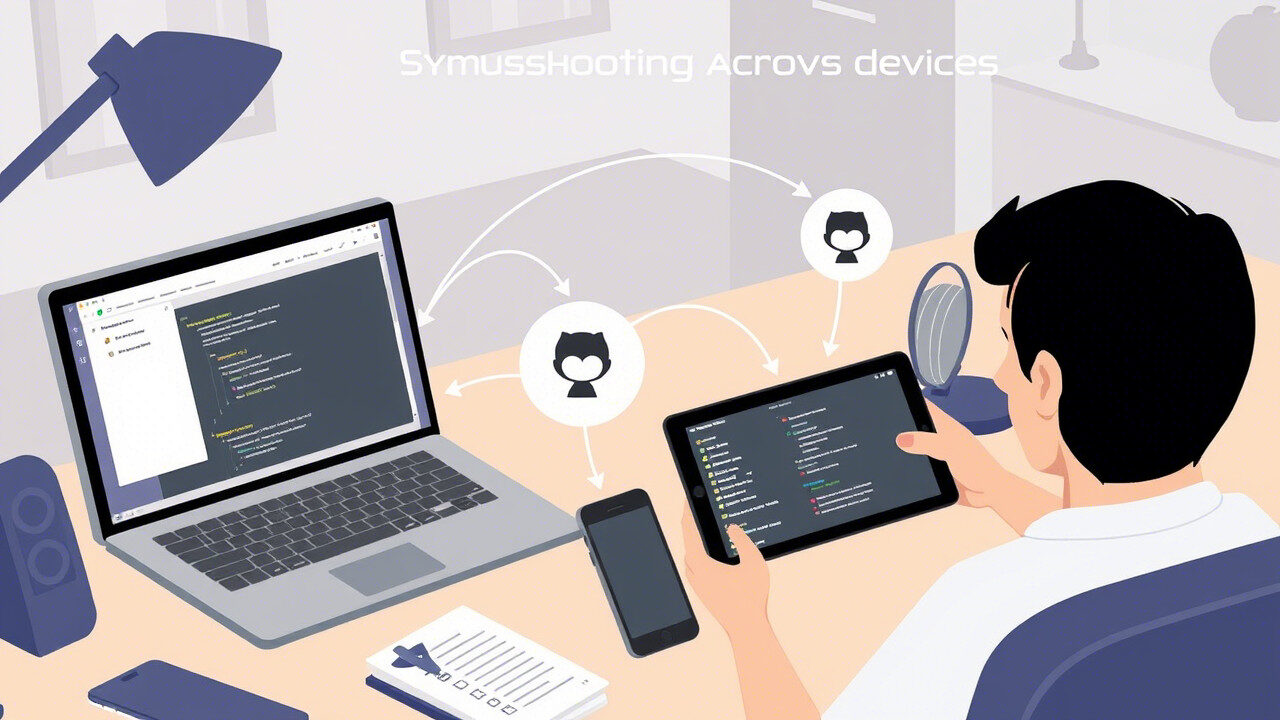
Häufige Ursachen von Copilot-Synchronisierungsproblemen
Bevor wir uns mit den Problemlösungen befassen, sollten wir verstehen, was normalerweise schief läuft:
- Unstimmigkeiten bei der GitHub-Authentifizierung auf verschiedenen Geräten
- Fehlende oder falsch konfigurierte Copilot-Erweiterung/Plugin
- IDE-spezifische Einstellungen werden nicht über die Cloud synchronisiert
- Unterschiedliche Versionen Ihrer IDE oder Ihres Copiloten
- Netzwerk-/Firewall-Richtlinien, die Cloud-Konnektivität blockiere
Lassen Sie uns diese nacheinander lösen.
Schritt-für-Schritt-Anleitung zur Behebung von Copilot-Synchronisierungsproblemen
Schritt 1: Prüfen Sie die Konsistenz der GitHub-Anmeldung
Copilot synchronisiert über Ihr GitHub-Konto. Wenn Sie auf jedem Gerät mit anderen Anmeldeinformationen angemeldet sind, funktioniert die Synchronisierung nicht.
- Gehen Sie in Ihrer IDE zu Konto > Mit GitHub anmelden
- Sicherstellen, dass auf allen Geräten das gleiche GitHub-Konto verwendet wird
- Bestätigen Sie, dass Ihr Copilot-Abonnement aktiv ist
📌 Tipp: Überprüfen Sie https://github.com/account, um aktive Pläne und verknüpfte E-Mails zu bestätigen.
Schritt 2: Synchronisieren Sie Ihre IDE-Einstellungen (VS Code und JetBrains)
Ihre IDE-Einstellungen bestimmen, wie Copilot auf jedem Gerät funktioniert. Stellen Sie sicher, dass die Synchronisierung der Einstellungen aktiviert ist:
Für VS Code:
- Gehen Sie zu Einstellungen > Einstellungen synchronisieren einschalten
- Synchronisierung von Erweiterungen, Einstellungen und UI-Präferenzen
- Melden Sie sich mit demselben Microsoft- oder GitHub-Konto an
Für JetBrains (IntelliJ, PyCharm, usw.):
- Gehen Sie zu „Datei” > „Einstellungen Repository” oder verwenden Sie JetBrains Account Sync
- Aktivieren Sie die Synchronisierung für Plugins, Themes und Konfigurationsdateien
🛠️ Wenn die Synchronisierung deaktiviert ist, kann sich das Copilot-Plugin auf verschiedenen Rechnern unterschiedlich verhalten.
Schritt 3: Sicherstellen, dass Copilot auf jedem Gerät installiert und aktualisiert ist
Selbst wenn das Plugin auf einem Gerät installiert ist, wird es nicht automatisch auf einem anderen Gerät angezeigt, wenn es nicht synchronisiert wird.
- Öffnen Sie die Registerkarte „Erweiterungen” oder den Abschnitt „Plugins”
- Suche nach GitHub Copilot
- Klicken Sie auf Installieren und starten Sie dann Ihre IDE neu
📌 Copilot erfordert VS Code v1.57+ oder JetBrains IDEs 2021.2+
Schritt 4: Überprüfen Sie, ob die Cloud-Synchronisierung nicht blockiert wird
Unternehmensnetzwerke oder falsch konfigurierte Firewalls können die Cloud-Synchronisierung und die API von Copilot blockieren
- Stellen Sie den Zugang zu diesen Domänen sicher:
- github.com
- api.github.com
- copilot-proxy.githubusercontent.com
- github.com
Falls erforderlich:
- VPNs vorübergehend deaktivieren
- Verwenden Sie einen persönlichen Hotspot, um die Synchronisierung zu testen
Schritt 5: Manuelles Synchronisieren der Einstellungen auf allen Geräten
Wenn die automatische Synchronisierung fehlschlägt, verwenden Sie diese Methoden:
- Einstellungen aus einer IDE exportieren und in eine andere importieren
- Verwenden Sie einen Cloud-Speicherordner (z. B. OneDrive, Dropbox), um Konfigurationsdateien freizugeben
- Sicherung der Verzeichnisse settings.json (VS Code) oder JetBrains .idea/
Schritt 6: Re-Authentifizierung von Copilot auf allen Geräten
Manchmal laufen Authentifizierungstoken ab oder werden nicht richtig synchronisiert.
- Gehen Sie zu Copilot-Einstellungen
- Klicken Sie auf „Abmelden” > und melden Sie sich dann erneut mit GitHub an
- Wiederholen Sie den Vorgang auf allen Geräten
Dadurch wird das OAuth-Token aktualisiert und versteckte Probleme bei der Gerätesynchronisierung behoben.
Funktioniert es immer noch nicht? Versuchen Sie diese Korrekturen:
Wenn Ihr Multi-Geräte-Setup immer noch nicht synchronisiert wird:
- Cache löschen und Copilot auf allen Geräten neu installieren
- Entfernen und erneutes Hinzufügen von GitHub Copilot aus Ihrem GitHub Apps-Bereich
- Setzen Sie die Synchronisierung Ihrer IDE-Einstellungen zurück und stellen Sie die Verbindung von Grund auf neu her
Profi-Tipps für eine reibungslose Cloud-Synchronisierung
- Aktualisieren Sie Ihre IDEs und Plugins immer auf allen Rechnern
- Vermeiden Sie die Verwendung verschiedener IDE-Anbieter (z. B. VS Code auf einem Gerät, JetBrains auf einem anderen)
- Melden Sie sich regelmäßig bei GitHub an und überprüfen Sie Ihren Copilot-Plan
- Verwenden Sie GitHub-Einstellungen > Autorisierte Apps, um verbundene Sitzungen zu überwachen
Schlussfolgerung: Copilot über alle Geräte hinweg synchronisieren

Von der Verwaltung der Cloud-Einstellungen bis hin zur Konfiguration von Authentifizierungs-Tokens erfordert die Synchronisierung von Copilot über mehrere Geräte hinweg ein paar sorgfältige Schritte. Einmal richtig eingestellt, sollten Ihre Codierungsvorschläge, Einstellungen und Erweiterungen nahtlos funktionieren, egal ob Sie im Büro oder auf Ihrer Couch programmieren.
Müde von der Fehlersuche? Vertrauen Sie TechNow – der besten IT Support Service Agentur in Deutschland
Wir bei TechNow sind darauf spezialisiert, dass Entwickler-Tools wie GitHub Copilot einwandfrei funktionieren – und zwar über mehrere Geräte, Netzwerke und Umgebungen hinweg. Wenn Sie fachkundige Hilfe bei der Cloud-Synchronisierung, Konfiguration oder IDE-Integration benötigen, sind Sie bei uns an der richtigen Adresse.
👉 Wenden Sie sich an TechNow – die beste IT Support Service Agentur in Deutschland – und genießen Sie eine stressfreie Entwicklung auf all Ihren Geräten.





